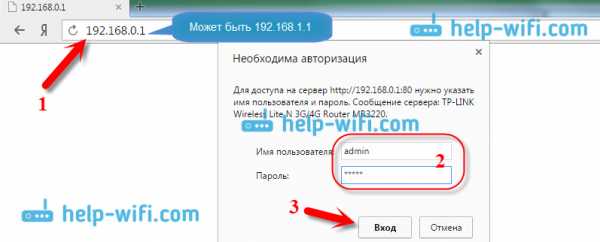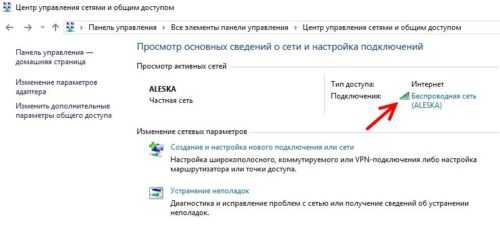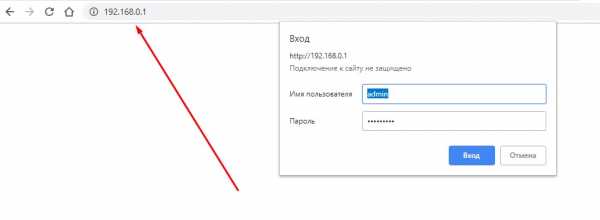Мы принимаем к оплате:
«Подарочный сертификат» от нашего Учебного Центра – это лучший подарок для тех, кто Вам дорог! Оплате обучение и подарите Вашим родным и близким обучение по любому из курсов!!!
«Сертификат на повторное обучение» дает возможность повторно пройти обучение в нашем Учебном Центре со скидкой 1000 рублей!
А также:
Как подключить планшет к wifi в метро москвы
Как Подключиться к WiFi В Метро и Транспорте Москвы За 4 Шага - MT Free и VMET.RO
WiFi в метро Москвы в вагонах поездов недавно стал реальностью — на всех ветках появился бесплатный интернет «MT_Free». Но и этим городские власти не ограничились и расширили зону сети на весь общественный транспорт — автобусы, троллейбусы трамваи и электрички. Что ж, давайте разбираться, как пройти регистрацию в личном кабинете и как подключиться к WiFi в московском метро. Уверен, после прочтения этой пошаговой инструкции у вас больше не останется вопросов, как происходит вход в аккаунт через сайт vmet.ro или gowifi.ru
Пошаговая инструкция по подключению к wifi в метро и общественном транспорте
Для того, чтобы войти в интернет в транспорте, необходимо просто иметь на своем гаджете поддержку сети WiFi, будь то, телефон Andorid или iPhone, или планшет, или ноутбук. Но просто так взять и подключить телефон к WiFi в метро как дома не получится — предварительно необходимо:
- Подключиться к WiFi сети «MT_Free»
- Пройти регистрацию с использованием своего мобильного телефона. Тем, кто захочет подключить планшет или ноут, необходимо также иметь в кармане мобильник, чтобы не остаться без современных благ цивилизации.
- Авторизоваться через сайт «Vmet.Ro» или «Gowifi.Ru»
- Посмотреть назойливую рекламу
Регистрация в метро в сети WiFi MT_Free для общественного транспорта Москвы
Для вашего удобства, чтобы не оставалось никаких вопросов о том, как подключиться к WiFi в московском метрополитене, я распишу подробно каждый шаг. Начинается все с регистрации в сети. Это неудобство создано не просто так. По закону человек при использовании бесплатного интернета в общественных местах, к которому относится и метро, должен пройти авторизацию по номеру телефону. Чтобы мошенники не могли его анонимно использовать для своих черных делишек.
- Итак, для подключения к WiFi, будь то метро, автобус, троллейбус, трамвай или электричка, вам нужно найти сеть с названием MT_Free.
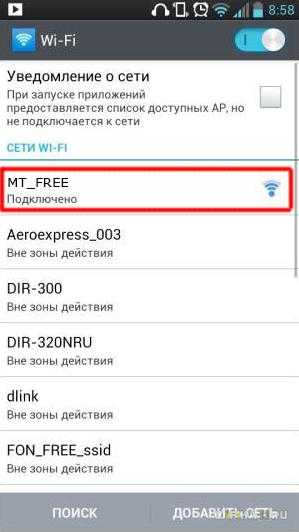
- Подключаемся к ней и ждем несколько секунд. Если автоматически не открылась страница входа в интернет, то можно попробовать открыть любую страницу в браузере — он автоматически перенаправит вас на авторизацию Vmet.Ro, или новую версию этого сайта gowifi.ru. Для регистрации выбираем пункт «Пройти идентификацию».
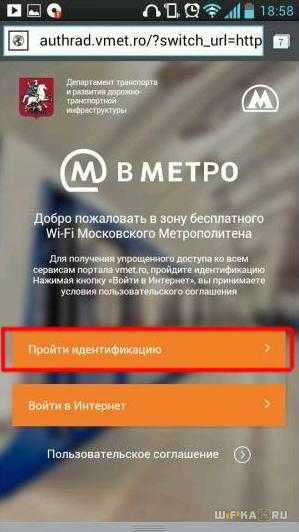
На следующем шаге
- указываем свой номер мобильного телефона,
- получаем код подтверждения по СМС
- и вводим его в соответствующее поле.
К одному номеру можно прицепить 5 устройств, в том числе гаджеты, у которых нет симки.
Весь прикол заключается в том, что как известно, внутри тоннеля сотовая сеть работает не у всех операторов или качество связи плохое. Поэтому в ожидании СМС-ки можно легко ненароком проехать свою остановку — будьте внимательны

Избежать этой неприятности можно в том случае, если вы имеете свой личный кабинет на сайте Госуслуги. Есть возможность использовать его для авторизации в WiFi в метро Москвы. Для этого просто необходимо вместо ввода номера телефона указать свой логин и пароль от портала электронного правительства и войти в интернет.
Авторизация по WiFi в метро и наземном транспорте
После логина в сети WiFi «MT-Free» автоматически откроется страница авторизации gowifi.ru (Vmet.Ro). Поскольку мы уже зарегистрировались, вход в интернет произойдет автоматически без ввода каких-то дополнительных данных. Просто выбираем теперь вариант «Войти в Интернет» и ждем около минуты, пока прокрутятся рекламные ролики.
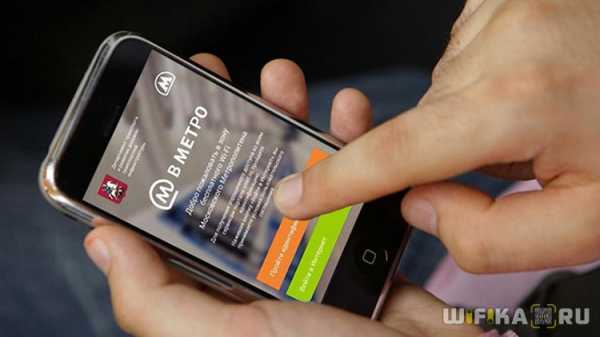
Для нетерпеливых есть возможность отключить показ рекламы, но эта услуга уже предоставляется за ваши кровные. На заре эпохи повсеместного заселения беспроводного интернета в транспорте, я практиковал использование мобильной версии блокиратора рекламы, и он в случае с подключением к wifi в метро срабатывал. Однако метрополитеновские айтишники просекли эту фишку и научились блокировать такой способ обхода рекламы — пока не посмотрите, никакого интернета вам не положено. Но об этом речь пойдет в отдельной статье.
Спасибо!Не помогло
Лучшие предложения
Александр
Специалист по беспроводным сетям, компьютерной технике и системам видеонаблюдения. Выпускник образовательного центра при МГТУ им. Баумана в Москве. Автор видеокурса "Все секреты Wi-Fi"
Задать вопрос
Как подключиться к WiFi в московском метро: идентификация для доступа
Пользователи современных гаджетов сильно зависят от Интернета. Отсутствие доступа к всемирной паутине может даже вызвать ступор, даже на десять минут, испортить настроение, особенно если вам нужно быстро проверить электронную почту или сопоставить какие-либо данные. WiFi - сеть, через которую можно подключиться к беспроводному Интернету в любой точке города, где есть доступная зона покрытия.
Когда и где удобнее всего пользоваться Интернетом? Чтобы скоротать время за чтением электронной книги, ленты новостей удобнее всего в дороге на работу, например, в метро.Наличие бесплатного и быстрого Интернета - обязательное условие комфортного времяпрепровождения, особенно в крупных городах.
Что такое WiFi?
WiFi - сеть, созданная в Нидерландах двадцать пять лет назад. Он был предназначен для систем, представленных на рынке под брендом WaveLAN, и гарантировал скорость передачи данных от 1 до 2 МБ в секунду. Уменьшение WiFi происходит от английского слова «Wireless-Fidelity», которое переводится как «надежность беспроводной связи» или «стандарт беспроводной сети».Схема "wi-fi" содержит точки доступа (AP) и клиентов. Точка передает свой SSID (идентификатор) с помощью специальных сигнальных пакетов. Они имеют небольшие размеры и не влияют на характеристики сети. Например, скорость 1 Мбит / сек. - самый маленький для передачи данных по WiFi. Зона покрытия может быть небольшой, но с помощью беспроводной сети легко выйти в Интернет в любом месте и в нужное время. У огромного количества пользователей есть время, чтобы оценить преимущества WiFi. Плюс в том, что вы можете подключаться к другим устройствам и пользоваться Интернетом бесплатно.
Принцип работы
Как подключиться к WiFi в московском метро? Принцип подключения и работы прост, чего нельзя сказать о сложности действий инженеров, устанавливающих точки доступа в тоннелях метро. На сегодняшний день все линии Московского метрополитена оснащены услугой «wi-fi». Вдоль всего туннеля проходит специальный излучающий кабель, обеспечивающий связь GSM / UMTS. Вдоль него расположены антенны, обеспечивающие сотовый сигнал.
За работу сети "wi-fi" в вагонах метро отвечает роутер.Он преобразует сигнал, который посылает антенна WiFi. С помощью такой беспроводной сети можно контролировать железные дороги HDD. WiFi в московском метро работает только в движущихся машинах, но не на самой станции. Силовое оборудование в автомобилях нестандартное - 75 вольт. Особенность в том, что пассажиры не могут переключаться между точками доступа «Wi-Fi». Зона покрытия в московском метро не имеет аналогов. Во всем мире бесплатный доступ в Интернет возможен только на станциях, а не в вагонах.
Достоинства и недостатки
Бесплатный Wi-Fi в Московском метро - это удобный и современный способ пользоваться Интернетом. Эта беспроводная сеть имеет много преимуществ, но есть и недостатки. Самый главный плюс - отсутствие необходимости прокладывать интернет-кабели. Беспроводная связь подходит для зданий, в которых нельзя менять конструкцию перегородок. Роутер намного удобнее жгутов проводов. Излучение от сети Wi-Fi в 100 раз меньше, чем от мобильного телефона, поэтому технология получила быстрое распространение и известность.
Огромный плюс в том, что практически все современные гаджеты, в том числе и ноутбуки, имеют встроенные микросхемы «wi-fi». К сожалению, у WiFi есть недостатки. Если вы используете его на смартфоне, нужно учитывать, что сеть будет потреблять много энергии. Это приводит к быстрой разрядке аккумулятора. Специалисты не советуют отправлять конфиденциальную информацию по WiFi из-за большой вероятности взлома зашифрованного сигнала. В домах, стены которых сделаны из железобетона, сигнал часто прерывается.Связь также ухудшается во время непогоды, например, сильного дождя.
Как подключиться?
Чтобы подключиться к любому устройству, Wi-Fi, антенна, адаптер и другие условия для подключения должны быть соблюдены, а опции включены. Практически все современные гаджеты поддерживают беспроводную сеть. Убедитесь, что соединение безопасно, если вы используете Wi-Fi в общественном месте. Для подключения к сети вам понадобится пароль. Попробуйте использовать программы для восстановления пароля, если вы хотите присоединиться к соседу по WiFi, но это может занять много времени.Самый простой и надежный способ - обратиться к провайдеру.
Подключение к метро
Как подключиться к WiFi в московском метро? Подключение в вагонах метро безопасно:
- Если устройство активно, подключитесь к сети MosMetro-Free, которая отображается в настройках WiFi.
- Откройте браузер и введите vmet.ro в адресной строке.
- Введите номер мобильного телефона в строку «Идентификация».
- На указанный номер будет отправлен SMS-код, который необходимо ввести в vmet.ро портал.
После этого система запомнит устройство и дальнейшая авторизация будет автоматической.
проверка
Знание параметров сети поможет клиенту понять Могу ли я подключиться к точке доступа? Регистрация WiFi в московском метро и установленный стандарт дает клиенту возможность выбрать критерии роуминга и подключения. Последние версии операционных систем, установленных на устройствах, наделены функцией нулевой конфигурации, которая показывает пользователю доступные сети для подключения.Это значит, что любое WiFi-соединение будет контролироваться ОС гаджета.
Эти отношения были разработаны специально для беспроводного доступа в Интернет. Он сочетает в себе несколько протоколов (кодирование данных). Сегодня набирают популярность интернет-кафе, посетители могут пользоваться Wi-Fi бесплатно. Скорость передачи данных по Wi-Fi не уступает проводным сетям. Это удобно и выгодно. Если пользователь гаджета хочет пользоваться им свободно, он должен правильно настроить адаптер на своем устройстве. Некоторые эксперты утверждают, что в ближайшем будущем WiFi полностью заменит мобильную связь.
Идентификатор
Как без проблем подключиться к WiFi в московском метро? Беспроводной интернет в метро устроен таким образом, что необходимо пройти обязательную идентификацию устройства. Доступно через подтверждение номера мобильного телефона. Его надо пройти один раз. Три года назад был принят закон, запрещающий анонимный доступ в Сеть в общественных местах. Оператор предоставляет доступ только реальным авторизованным пользователям.
Ноутбук
Как подключить Wi-Fi к ноутбуку? Антенна, нарисованная на корпусе устройства, говорит о том, что ноутбук поддерживает беспроводную связь.Войдите в настройки через панель управления и включите безопасный режим. Удобная программа для подключения - AirDroid или FTP-сервер:
- Откройте браузер и введите в адресной строке web.airdroid.
- Установите приложение AirDroid, которое можно скачать в Google Play.
- Запустить приложение. На экране появится сеть, с которой сопряжен ноутбук, адрес и кнопка с QR-кодом.
- Теперь вы можете подключить свой ноутбук к планшету через WiFi и пользоваться беспроводным Интернетом.
В метро процедура идентификации на ноутбуке такая же, как и на других устройствах. Требуется однократная авторизация и подтверждение входа с помощью SMS.
Смартфон
Как вручную подключиться к WiFi в московском метро на смартфоне? Схема актуальна и для других электронных устройств. Заходим в настройки «Wi-Fi» и включаем адаптер, находим подключение, нажимаем на него пальцем, удерживая. Когда появится дополнительное меню, вы увидите 3 варианта: «Подключить», «Удалить» и «Изменить».Выберите «Изменить сеть», введите пароль безопасности, поставьте галочку в строке «Дополнительно», нажмите «Настройки IP» и «Пользователь» или «Статический IP». Далее откроются следующие строки:
- Введите IP-адрес роутера. Например, 192.168.0.101.
- Введите шлюз по умолчанию, указанный на маршрутизаторе.
- Оставьте длину префикса неизменной.
- Введите DNS1 и DNS2 (8.8.8.8 и 8.8.4.4.).
- Сохраните данные.
Смартфоны также могут иметь функцию «Добавить сеть».Войдите в настройки WiFi, включите адаптер, добавьте сеть, введите ее имя (имя) и пароль безопасности.
Планшет
Как подключиться к WiFi в метро Москвы на планшете, если используется операционная система "Андроид"? Для начала нужно открыть быстрый доступ к функциям устройства. Найдите кнопку с логотипом WiFi, нажмите на нее и модуль включится. Другой способ активации адаптера:
- Откройте меню гаджета.
- Выберите ярлык «Настройки».
- Заходим в раздел «WiFi» и включаем адаптер.
- Выберите городскую сеть из списка, при необходимости введите пароль безопасности.
Wi-Fi в метро · GitHub
перейти к содержанию mosmetro-android Зарегистрироваться- Почему именно GitHub? Особенности →
- Обзор кода
- Управление проектами
- Интеграции
- Действия
- Пакеты
- Безопасность
- Управление командой
- Хостинг
- мобильный
- Истории клиентов →
- Безопасность →
- Команда
- Предприятие
Как подключить планшет Android к сети Wi-Fi
- Бытовая электроника
- Планшеты
- Планшеты Android
- Как подключить планшет Android к сети Wi-Fi
Это хорошая идея для доступа Wi-Fi, когда это возможно, чтобы избежать платы за передачу данных. После того, как вы активировали радио Wi-Fi на планшете Android, вы можете подключиться к доступной беспроводной сети. Выполните следующие шаги:
-
Откройте приложение "Настройки".
-
Выберите Wi-Fi.
На некоторых планшетах Samsung вы найдете пункт Wi-Fi на вкладке «Подключения». Выберите Wi-Fi, чтобы просмотреть список доступных сетей Wi-Fi в правой части экрана. В противном случае список отображается на весь экран.
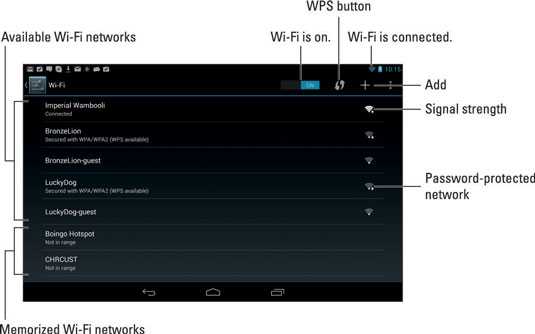
-
Выберите беспроводную сеть из списка.
Если в списке нет беспроводных сетей, вам не повезло с доступом к Wi-Fi из вашего текущего местоположения.
-
При появлении запроса введите сетевой пароль.
Установите флажок Показать пароль, чтобы видеть, что вы вводите; некоторые из этих сетевых паролей могут иметь длину .
-
Коснитесь кнопки Connect.
Сеть подключается немедленно. Если нет, попробуйте ввести пароль еще раз.
Когда планшет подключен к беспроводной сети, вы видите значок состояния «Wi-Fi Connected». Этот значок указывает на то, что Wi-Fi планшета включен, подключен и обменивается данными с сетью Wi-Fi.
Некоторые беспроводные сети не передают свои имена, что повышает безопасность, но также затрудняет подключение. В таких случаях коснитесь значка «Добавить». Этот значок также может быть помечен как «Добавить Wi-Fi» или «Подключиться вручную». Чтобы установить соединение, введите имя сети или SSID, и выберите тип безопасности.
.Как получить Wi-Fi без интернет-провайдера: 5 методов
Выход в Интернет - дорогое удовольствие. В Соединенных Штатах средняя стоимость домашнего подключения к Интернету составляет 60 долларов в месяц. Не хотите платить столько денег? Не волнуйтесь; даже если у вас нет постоянного интернет-провайдера, все равно есть способы выйти в Интернет.
Вот как получить Wi-Fi без интернет-провайдера.
1. Мобильная точка доступа
Лучший способ быть уверенным, что у вас есть доступ к Интернету на вашем ноутбуке постоянно - это использовать мобильную точку доступа.
Конечно, это требует предоплаты - вам нужно будет купить точку доступа и подписаться на тарифный план мобильного Интернета.Довольно много компаний предлагают мобильные точки доступа.
Мы особенно рекомендуем три модели мобильных точек доступа:
Verizon Jetpack MiFi 8800L
Несмотря на то, что Verizon Jetpack MiFi 8800L исполнилось пару лет, он, вероятно, по-прежнему остается лучшей точкой доступа 4G, доступной прямо сейчас.Он использует модем Qualcomm X20 и поддерживает 11 диапазонов LTE. Он поддерживает мобильные сети как 2,4 ГГц, так и 5 ГГц, поддерживает гостевые подключения и позволяет одновременно подключать к сети до 15 устройств.
Устройство доступно только через Verizon.Вы можете получить устройство за 99 долларов, если подпишетесь на двухлетний контракт на мобильный интернет. Если вы покупаете устройство без контракта, это 199 долларов.
HTC 5G концентратор
HTC 5G Hub - лучшая мобильная точка доступа 5G на рынке.
Устройство оснащено процессором Qualcomm Snapdragon 855, модемом Snapdragon X50 5G, 4 ГБ оперативной памяти, поддержкой соединений Bluetooth и Ethernet, автономной работой в течение всего дня и возможностью подключения до 20 устройств одновременно.Он работает под управлением Android.
С другой стороны, 5G по-прежнему доступен не везде.Если вы ищете точку доступа, которая будет работать, когда вы в глуши, HTC 5G Hub может не для вас.
Sprint Мобильная точка доступа MiFi 8000
MiFi 8000 (доступен только на Sprint в США) может обеспечивать скорость интернета до 1 Гбит / с, пока вы в пути.
Устройство будет работать в течение 24 часов без подзарядки, поддерживает гостевые подключения и предлагает встроенный VPN для дополнительной безопасности.
Под капотом вы найдете 4 ГБ оперативной памяти и собственную операционную систему MiFi OS2.
Roaming Man U2 Глобальная точка доступа Wi-Fi 4G
Если вам нужен доступ в Интернет для ноутбука во время поездки за пределы США, вам понадобится мобильная точка доступа и тарифный план, которые работают на международном уровне.
Нам нравится точка доступа Roaming Man U2 Global 4G Wi-Fi.Он работает более чем в 130 странах по цене от 8 до 10 долларов в день.
Конечно, при таких ценах это не подходящий вариант для домашнего использования.Но если вы в отпуске и вам нужно оставаться на связи дома, это будет дешевле, чем использование роумингового Интернета на вашем смартфоне.
2. Подключите смартфон или планшет
Если вам не нужны обычные мобильные данные, а вам просто нужен периодический доступ к Интернету на вашем ноутбуке, самый быстрый и простой способ выйти в Интернет часто - это привязать ваш смартфон.
У привязки смартфона или планшета есть два недостатка.
- Вы полностью зависите от сигнала вашего оператора мобильной связи. Это нормально, если вы в городе, но менее надежно, если вы за городом.
- Ноутбуки обычно используют гораздо больше данных, чем смартфоны, а это значит, что вы можете быть неприятно удивлены, когда ваш следующий счет за телефон попадет в ваш почтовый ящик.
Если у вас есть устройство Android, вы можете включить модем, перейдя в «Настройки »> «Сеть и Интернет»> «Точка доступа и модем », а затем сдвиньте переключатель рядом с Wi-Fi Hotspot в положение на .Пользователям iOS необходимо перейти в «Настройки »> «Персональная точка доступа » и сдвинуть переключатель.
Как на Android, так и на iOS вам следует установить новое имя пользователя и пароль, чтобы защитить безопасность вашей точки доступа.
3. Найдите общедоступный Wi-Fi
В зависимости от того, где вы находитесь, когда вам нужно выйти в Интернет без провайдера, вы можете подключиться к ближайшей общедоступной сети Wi-Fi.Библиотеки, кафе, рестораны и транспортные узлы часто имеют сети, к которым вы можете присоединиться.
Вы можете найти поблизости бесплатный Wi-Fi с помощью таких приложений, как Wi-Fi Master Key на Android и Wi-Fi Finder на iOS.
Примечание. Если вы решите присоединиться к публичной сети Wi-Fi, убедитесь, что вы предприняли шаги для обеспечения безопасности и конфиденциальности.Если вы хотите узнать больше, ознакомьтесь с нашей статьей о том, как обнаружить поддельный общедоступный Wi-Fi, управляемый хакерами.
Скачать: Wi-Fi Master Key для Android (бесплатно)
Скачать: Wi-Fi Finder для iOS (бесплатно)
4.USB-ключ Wi-Fi
USB-ключ Wi-Fi, a.k.a., Интернет-модем, является более дешевой и доступной версией мобильной точки доступа. Вместо того, чтобы покупать дорогостоящий долгосрочный тарифный план мобильного интернета, вы можете вставить стандартную SIM-карту 3G или 4G и использовать ее подключение для передачи данных.
Поскольку интернет-палки для ноутбуков легче и меньше мобильных точек доступа, они лучше подходят для людей, которым требуется подключение к Интернету во время путешествий.С другой стороны, не ожидайте, что сила сигнала, скорость Wi-Fi или дальность действия будут такими же хорошими, как при использовании точки доступа.
Чтобы узнать больше, ознакомьтесь с нашей статьей о лучших USB-адаптерах Wi-Fi.
5. Поделитесь чужим Интернетом
Есть вероятность, что кто-то из вашей группы может подключиться к Интернету на своем компьютере.Например, возможно, у них есть учетные данные для входа в ближайшую частную сеть, а у вас их нет.
В этих случаях вы можете поделиться пропускной способностью с компьютером с Windows или macOS.
Чтобы поделиться подключением к Интернету с компьютера под управлением Windows, перейдите в «Настройки »> «Сеть и Интернет»> «Мобильная точка доступа ».Выберите соединение, которым хотите поделиться, и переместите переключатель в положение на .
Если вам нужно поделиться подключением к Интернету с устройства MacOS, перейдите в Apple> Системные настройки> Общий Интернет .В раскрывающемся меню выберите соединение, которое вы хотите предоставить, в раскрывающемся меню «Поделитесь своим подключением» из , затем выберите, как вы хотите предоставить общий доступ к Интернету, из списка опций ниже.
Подробнее об использовании Wi-Fi
Лучший способ получить Wi-Fi без подключения к Интернету зависит от того, где вы находитесь и как хотите использовать подключение.
Людям, которые много работают в дороге, следует подумать о полноценной мобильной точке доступа.Случайные пользователи могут захотеть использовать модем или купить интернет-модем. В сельской местности вы можете выйти в Интернет через беспроводной Интернет.
Если вам нужна дополнительная информация об использовании Wi-Fi, ознакомьтесь с нашими статьями о различных типах безопасности Wi-Fi и о том, как исправить низкую скорость Wi-Fi.
Надеемся, вам понравятся товары, которые мы рекомендуем! MakeUseOf имеет филиал партнерские отношения, поэтому мы получаем долю дохода от вашей покупки. Это не повлияет на цена, которую вы платите, и помогает нам предлагать лучшие рекомендации по продуктам.
Хотя первоначальные подробности о сотрудничестве были скудными, у нас наконец-то есть дата выпуска.
Об авторе Дэн Прайс (Опубликовано 1382 статей)
Дэн Прайс (Опубликовано 1382 статей) Дэн присоединился к MakeUseOf в 2014 году и был директором по партнерским отношениям с июля 2020 года.Обратитесь к нему с вопросами о спонсируемом контенте, партнерских соглашениях, рекламных акциях и любых других формах партнерства. Вы также можете найти его каждый год бродящим по выставочной площадке CES в Лас-Вегасе, поздоровайтесь, если собираетесь. До своей писательской карьеры он был финансовым консультантом.
Ещё от Dan PriceПодпишитесь на нашу рассылку новостей
Подпишитесь на нашу рассылку, чтобы получать технические советы, обзоры, бесплатные электронные книги и эксклюзивные предложения!
Еще один шаг…!
Подтвердите свой адрес электронной почты в только что отправленном вам электронном письме.
.